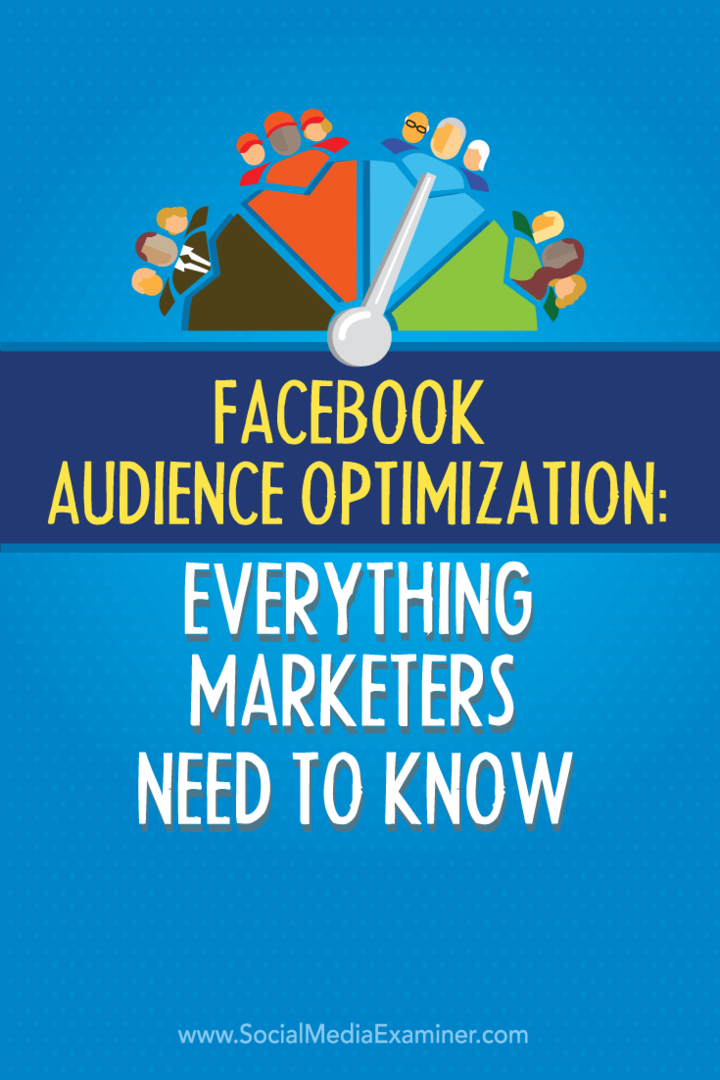14 formas de beneficiarse de Meta Business Suite: Social Media Examiner
Historias De Instagram Historias De Facebook Suite Empresarial De Facebook Facebook / / May 03, 2022
¿Quiere administrar sus esfuerzos de marketing de Facebook e Instagram de manera más eficiente? ¿Tiene curiosidad por saber cómo aprovechar Meta Business Manager?
En este artículo, descubrirá 14 funciones de Meta Business Suite diseñadas para ayudar a los especialistas en marketing a trabajar y colaborar de manera más efectiva. Además, aprenderá a usarlos para obtener los mejores resultados.

#1: Lista de tareas pendientes
Ubicada al frente y al centro en la pestaña Inicio, la función Lista de tareas pendientes de Business Suite lo ayuda a priorizar las tareas que son más importantes para su negocio. Para agregar una tarea a su lista de tareas pendientes manualmente, haga clic en la flecha hacia abajo y escriba la tarea. Puede agregar detalles opcionales o instrucciones para colegas.
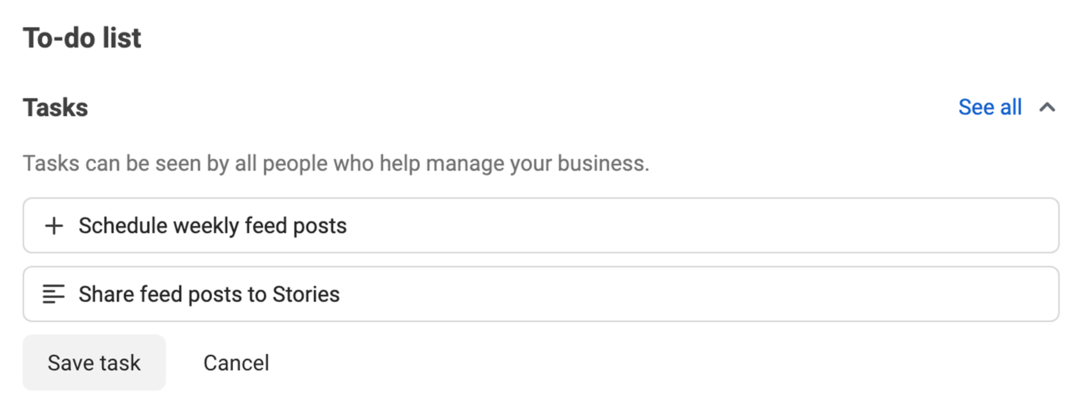
Después de hacer clic en el botón Guardar tarea, usted y cualquier persona que administre la página en Business Suite podrán ver la tarea. Cualquiera que lo complete puede tacharlo de la lista.
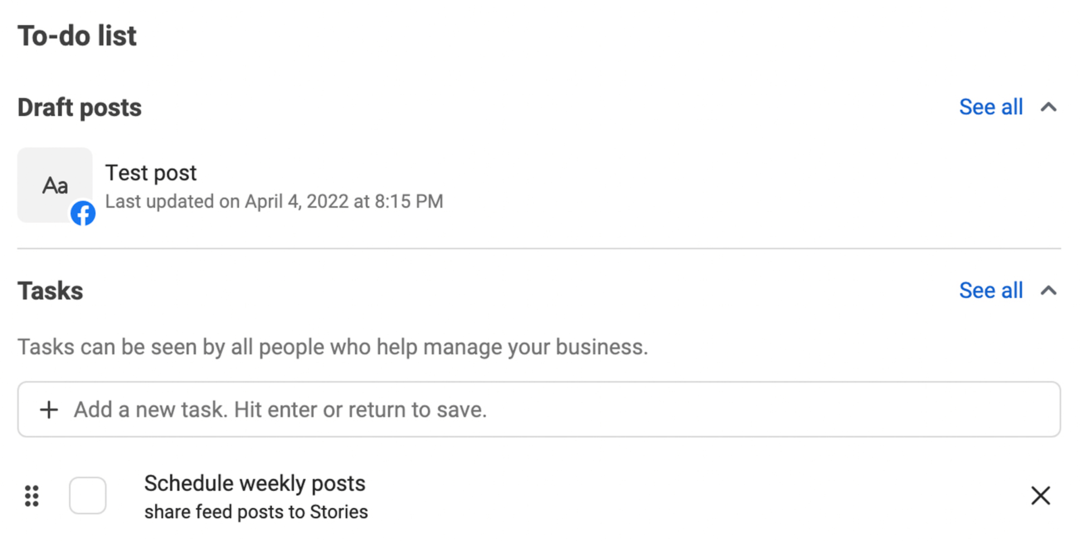
Business Suite también agrega tareas a esta lista de forma dinámica. Por ejemplo, si tiene un mensaje de Facebook o una mención de Instagram que necesita una respuesta o un borrador de publicación que necesita programar, aparecerá automáticamente en su lista de tareas pendientes. Si encuentra que los mensajes y las menciones importantes tienden a perderse en la confusión, esta función automatizada podría salvarle la vida.
#2: Notificaciones de alta prioridad
Si tu página de Facebook o cuenta de Instagram recibe muchas notificaciones, es importante separar la señal del ruido. Al centrarse en las interacciones más impactantes (como comentarios y mensajes), puede extraer más valor del compromiso de las redes sociales de su marca.
Business Suite prioriza las notificaciones automáticamente. Cuando abra la pestaña Notificaciones, verá interacción de alta prioridad en la parte superior. De esa manera, puede ver y responder a comentarios, menciones, mensajes directos (DM)y comparte eficientemente. A continuación, verá todas las demás notificaciones, incluidas las reacciones y los Me gusta que no requieren respuestas.
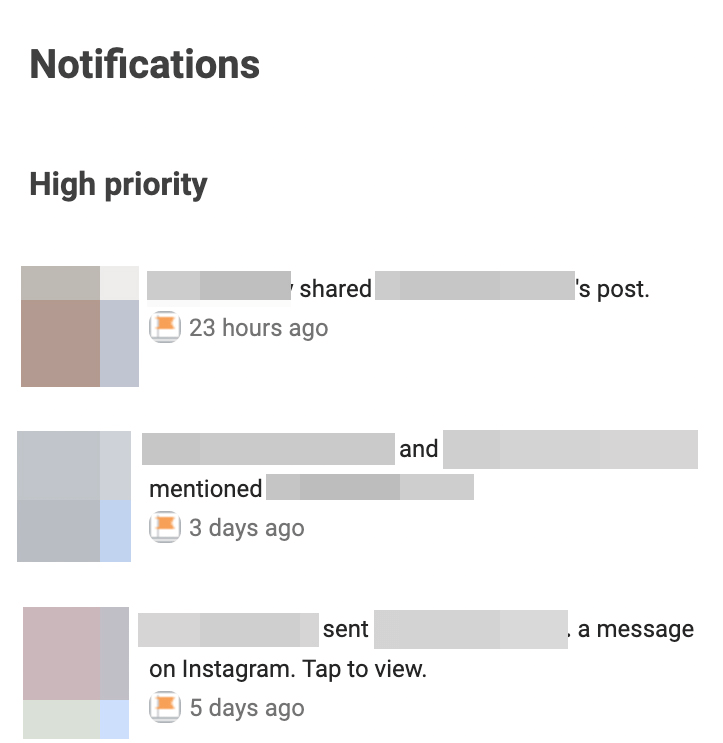
Aunque las notificaciones priorizadas son útiles en teoría, tómelas con pinzas. Algunas de las notificaciones de alta prioridad pueden incluir mensajes o recursos compartidos a los que ya respondió, pero Business Suite no ofrece una opción para eliminarlos de la lista.
#3: Menciones y Etiquetas
Curiosamente, la pestaña Notificaciones está mucho mejor diseñada para identificar menciones y etiquetas importantes que la sección Menciones y etiquetas de la pestaña Publicaciones e historias de Business Suite. Pero la sección de menciones y etiquetas es útil para encontrar y compartir contenido generado por el usuario.
Esta sección muestra todas las publicaciones de Facebook e Instagram en las que se ha etiquetado o mencionado su marca. El contenido no está en ningún orden perceptible. Eso significa que no es excelente para encontrar las menciones más recientes o el contenido etiquetado que recibió la mayor participación.
Sin embargo, puede usarlo para explorar las diversas formas en que los fanáticos han presentado sus productos o han compartido su contenido. Puede hacer clic en cualquier elemento para ver la publicación completa, comentar como su página o compartir en su página. También puede comunicarse con el creador original para solicitar permiso para volver a publicar su imagen o video en una publicación de marca.
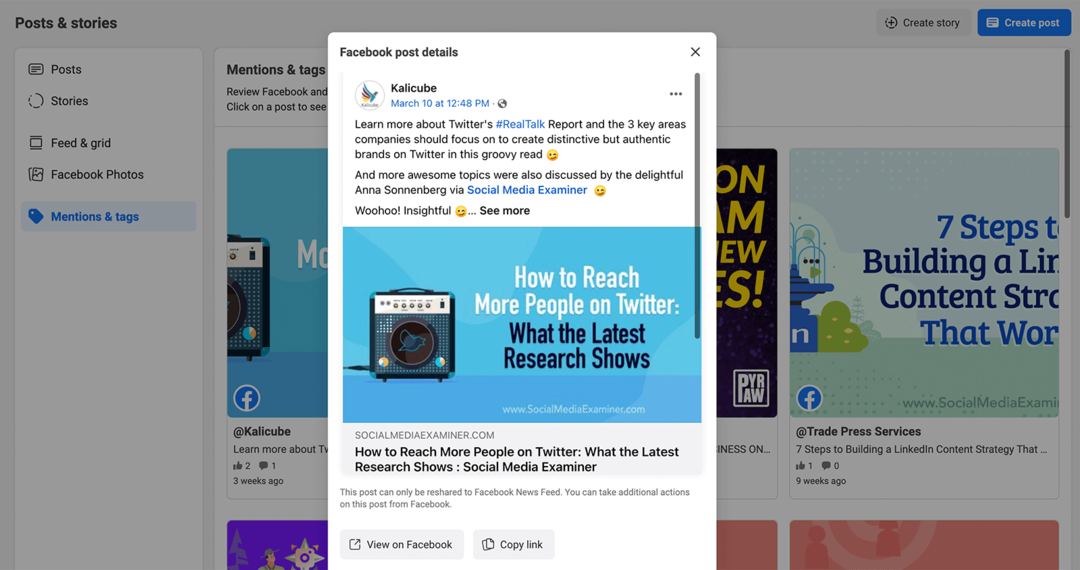
#4: Automatizaciones de la bandeja de entrada
Business Suite consolida todos sus mensajes y comentarios de Facebook e Instagram en una sola bandeja de entrada para que pueda administrar el compromiso de manera eficiente. Con la pestaña Bandeja de entrada, puede administrar todo a la vez o ver cada tipo de participación de una en una.
Si su cuenta recibe muchos comentarios y mensajes, puede utilizar las automatizaciones de Business Suite para agilizar la gestión. Haga clic en el botón Respuestas automatizadas en la esquina superior derecha para configurar estos útiles flujos de trabajo.
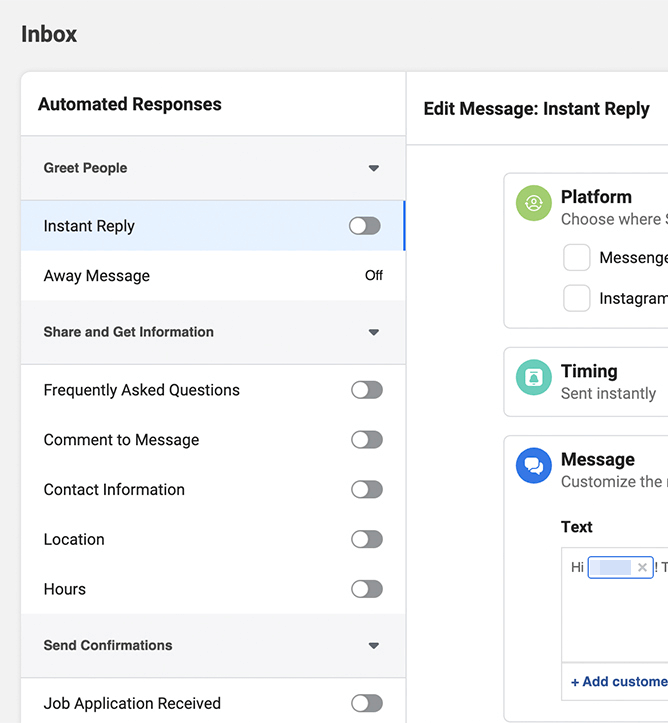
Aquí hay un resumen de sus opciones:
Ya no es solo para los nerds de la tecnología y las finanzas...
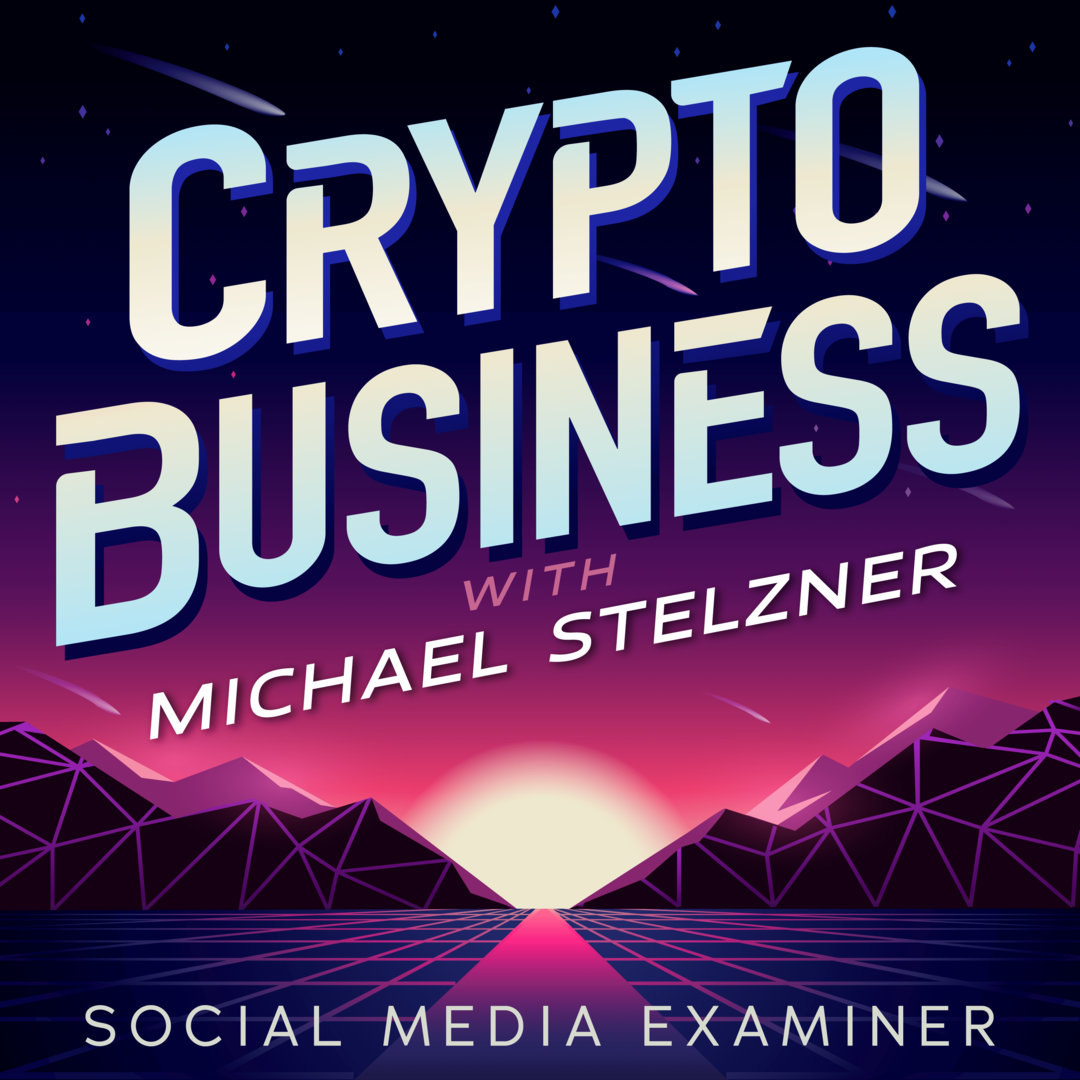
Originalmente solo para personas que entendían la jerga, la Web 3.0 es ahora el campo de juego empresarial para emprendedores, creadores y especialistas en marketing.
Tanto si es un novato como si ya se ha mojado los pies, puede aprender los entresijos de las NFT, DAO, tokens sociales y más en el programa más nuevo presentado por Michael Stelzner: Crypto Business pódcast.
Siga el programa en su plataforma de podcasts favorita para descubrir cómo hacer que la Web 3.0 funcione para su negocio.
SIGUE EL ESPECTÁCULO- Respuesta instantánea: responda a alguien que está enviando mensajes a su cuenta por primera vez.
- Mensaje de ausencia: informe a las personas cuándo volverá a estar en línea y cómo acceder a la ayuda mientras tanto.
- Preguntas frecuentes: Cree hasta cuatro preguntas frecuentes que las personas pueden preguntar para recibir respuestas automáticas.
- Comentar al mensaje: configure hasta cuatro palabras clave que las personas pueden escribir en los comentarios para recibir un mensaje automático desde su cuenta.
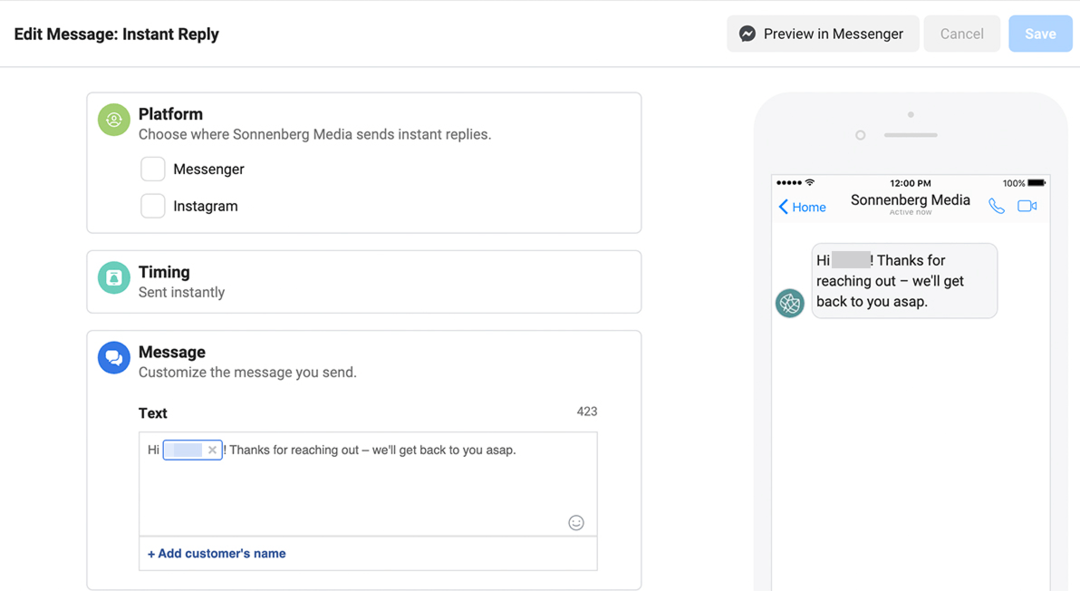
#5: Programador de publicaciones e historias
Programar el contenido de las redes sociales por adelantado es fundamental, pero históricamente, las herramientas nativas de Meta no han permitido una programación integral. Con Business Suite, puede programar la mayoría de los tipos de contenido de Facebook e Instagram con mucha anticipación.
Haga clic en el botón Crear publicación en la pestaña Inicio para abrir la nueva herramienta de creación de publicaciones. Desde allí, puede escribir un pie de foto o subir una foto o un video. Business Suite también admite carruseles de instagram, que puede incluir hasta 10 fotos.
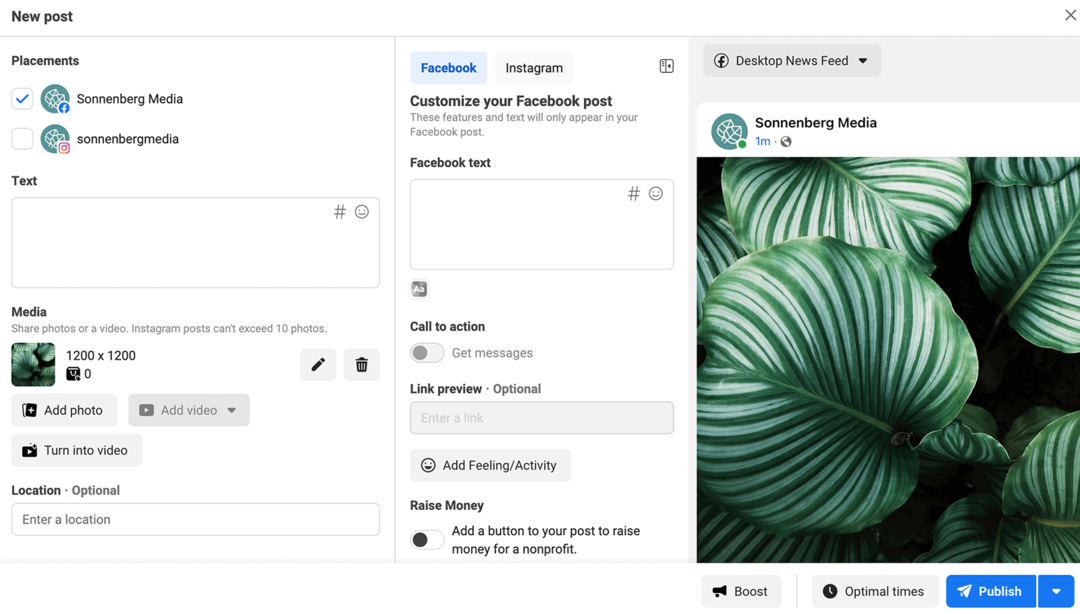
¿Sientes la presión de producir más videos de formato corto, gracias al cambio reciente de Instagram hacia Reels? Haga clic en el botón Crear video para convertir una imagen fija en un video en segundos, no se requieren habilidades de edición de video expertas. Puede elegir una de las plantillas simples para agregar una imagen y una superposición de texto.
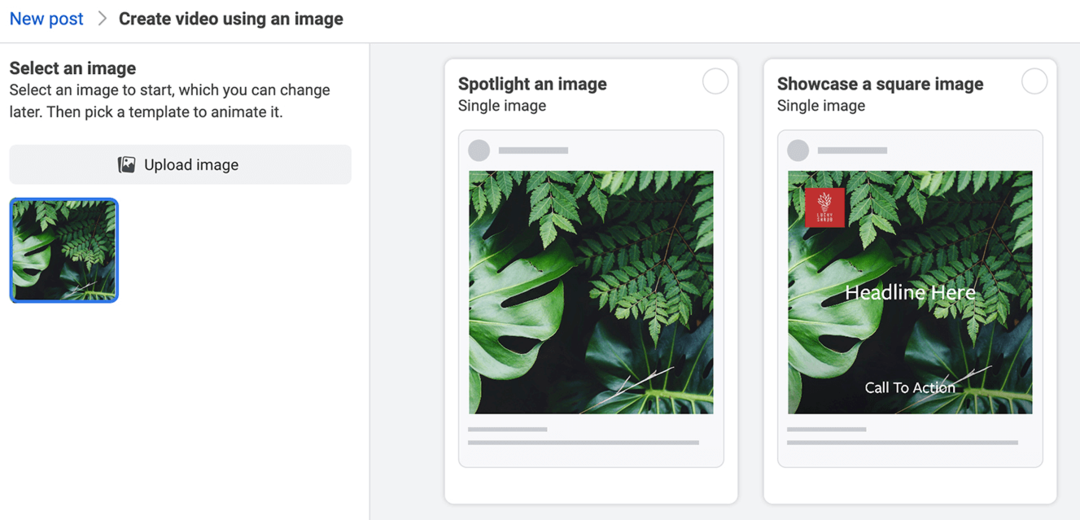
Aunque la versión de escritorio de Business Suite es técnicamente compatible con la creación y programación de historias, la aplicación móvil es una opción mucho mejor. Con la aplicación móvil Business Suite, puede agregar mención y hashtag pegatinas, crea encuestas e inserta enlaces deslizables. También puede programar historias desde la aplicación móvil para asegurarse de que se publiquen a la hora que prefiera.
#6: Tiempos de publicación óptimos
Cuando desea maximizar el alcance y la participación, es esencial publicar contenido de Facebook e Instagram en el momento adecuado. Pero históricamente, la única forma de determinar cuándo publicar ha sido consultar las estadísticas de Facebook o Instagram para saber cuándo está en línea su audiencia.
Para aumentar sus posibilidades de publicar en el momento adecuado, Business Suite proporciona recomendaciones automáticas sobre cuándo publicar contenido. Para acceder a esta información, haga clic en el botón Tiempos óptimos en la herramienta de creación de publicaciones. Luego seleccione uno de los horarios recomendados o ingrese manualmente otro horario. Haga clic en el botón Programar publicación para publicarlo automáticamente.
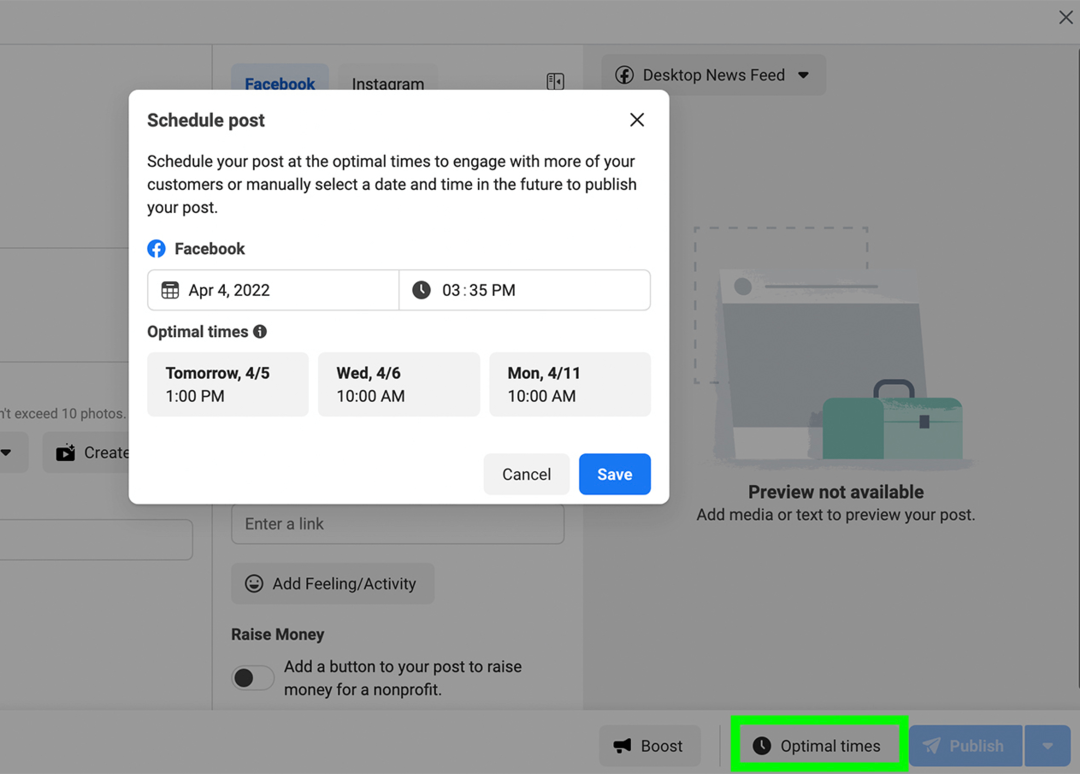
#7: Organizador de hashtags
Hashtags en Instagram y Facebook son excelentes para agregar contexto a sus publicaciones y hacer que su contenido sea más reconocible. Pero encontrar y usar hashtags a través de herramientas nativas siempre ha sido un proceso complicado, al menos hasta que se lanzó Business Suite.
Para buscar, guardar y reutilizar hashtags, abra la herramienta de creación de publicaciones en Business Suite. En el cuadro de texto, haga clic en el símbolo del hashtag. Luego escriba una palabra clave en la barra de búsqueda. Verá toneladas de recomendaciones, junto con la cantidad total de veces que se ha utilizado para ayudarlo a medir su popularidad en Facebook o Instagram.
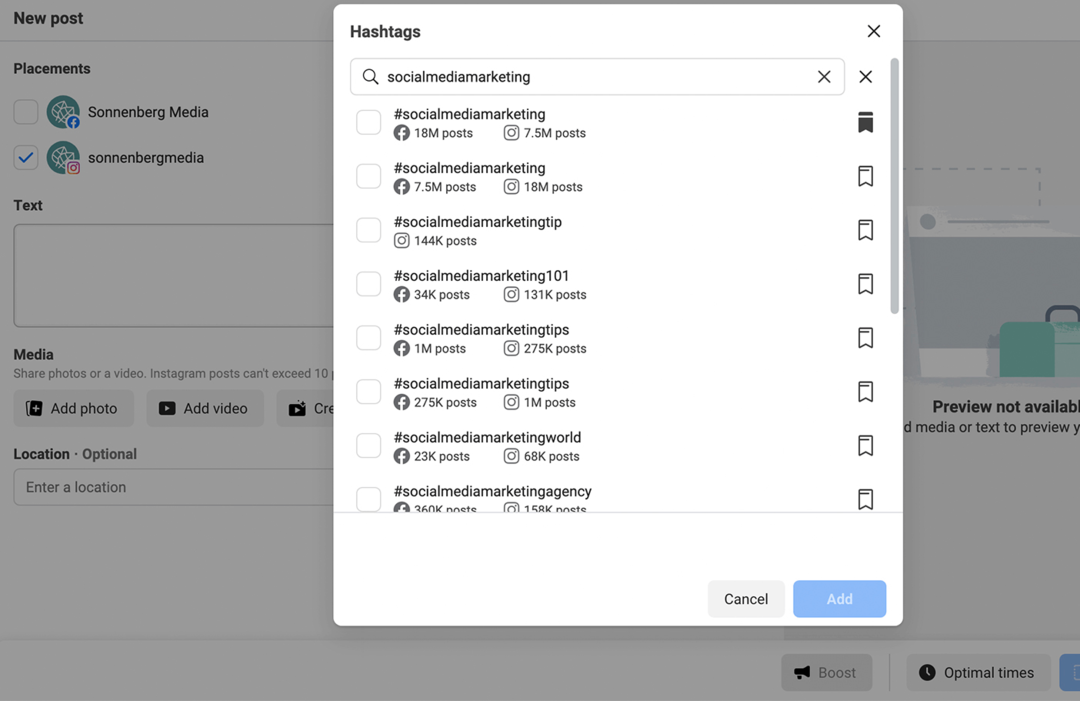
Para agregar cualquiera de los hashtags a la publicación que está creando, marque la casilla a la izquierda y haga clic en el botón Agregar. Para guardar un hashtag para usarlo más tarde, haga clic en el icono de marcador a la derecha. Cualquier hashtag marcado aparecerá en la pestaña Guardado de la interfaz del hashtag. Puede seleccionar cualquier hashtag guardado para agregarlo a su contenido.
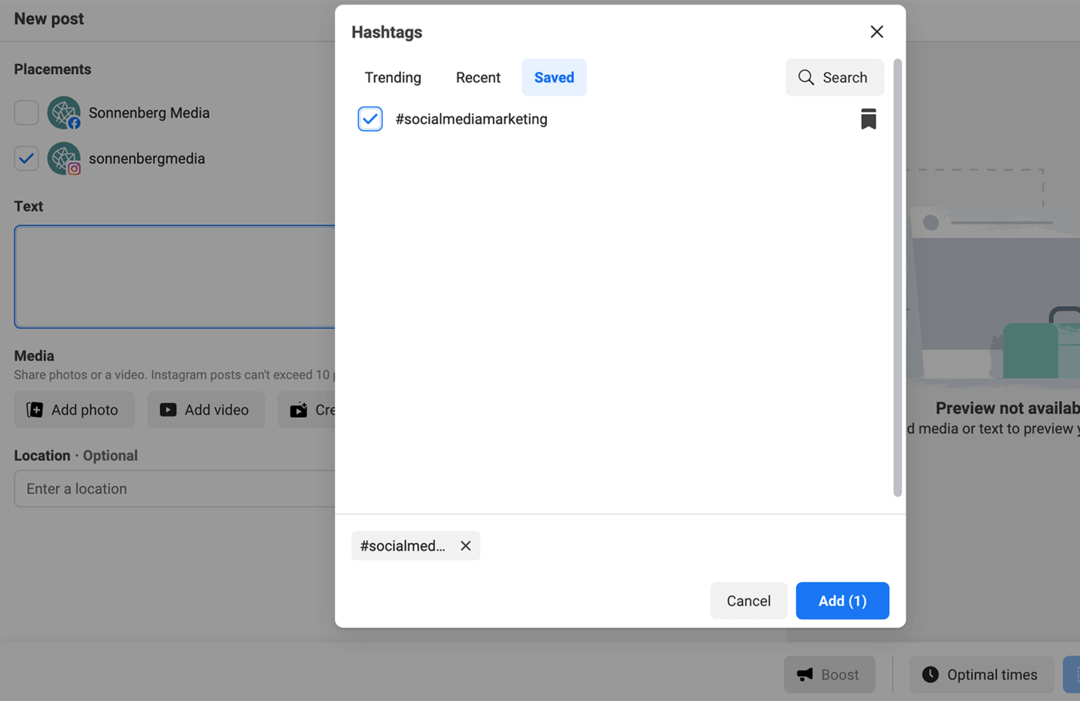
Teóricamente, también puede encontrar y usar hashtags de tendencias para impulsar el descubrimiento. Sin embargo, la pestaña Tendencias actualmente indica que no hay hashtags disponibles.
#8: Pruebas A/B
Para alcanzar sus objetivos de marketing, es esencial crear contenido que resuene con su audiencia. Pero hay innumerables formas de transmitir su mensaje en el pie de foto o la creatividad. Entonces, ¿cómo sabes lo que es ideal para tu audiencia?
Con la función de prueba A/B de Business Suite, puede ejecutar hasta cuatro versiones de una sola publicación para ver qué funciona mejor. Abra la pestaña Publicaciones e historias y seleccione Pruebas A/B. Luego haga clic en Crear prueba A/B.
Cree la primera versión de la publicación, incluido el título, la creatividad, el enlace y los hashtags. Luego, desplácese hasta la parte inferior de la herramienta de creación de publicaciones y haga clic en el botón Crear prueba A/B.
¿Quiere hacer su trabajo más fácil?
Hemos reunido una lista de nuestras herramientas, recursos y aplicaciones favoritos para ayudar a simplificar y maximizar casi todas las áreas de su comercialización. Ya sea que necesite ayuda para planificar contenido, organizar sus publicaciones en redes sociales o desarrollar una estrategia... encontrará algo para cada situación.
ENCUENTRA TU PRÓXIMA HERRAMIENTA FAVORITA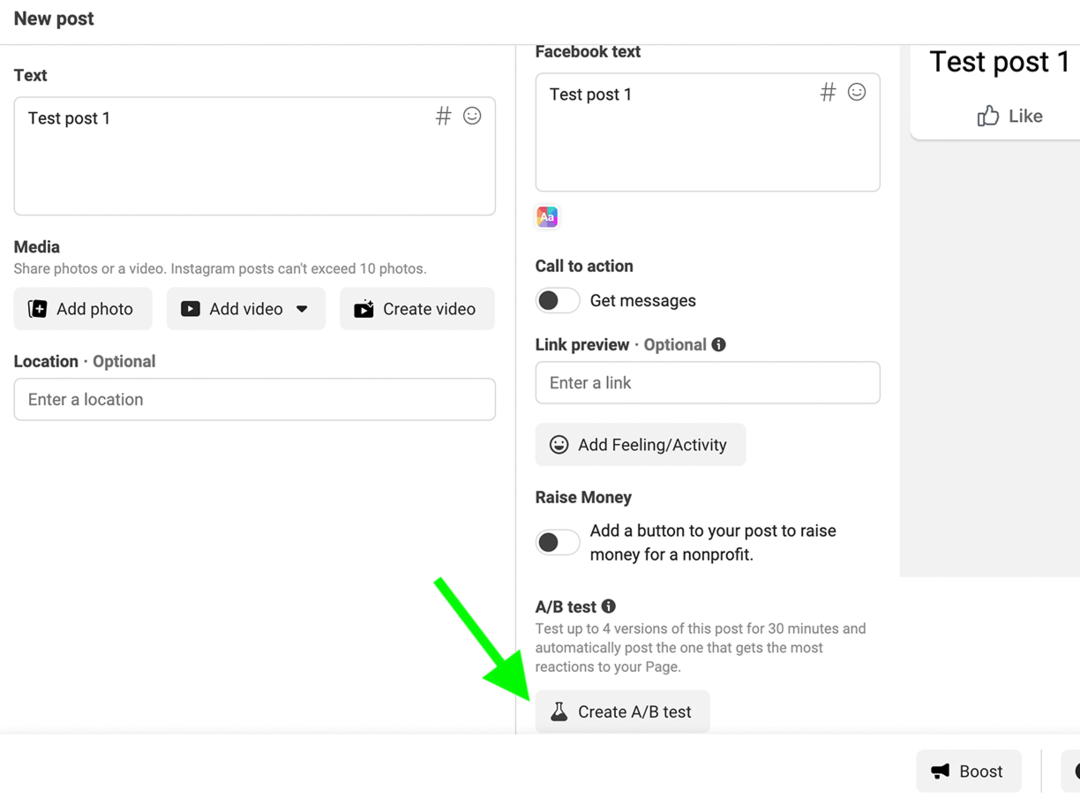
Ahora cree una segunda versión de la publicación modificando su mensaje o cambiando su creatividad. Haga clic en el botón Agregar nueva versión para crear hasta cuatro opciones en total.
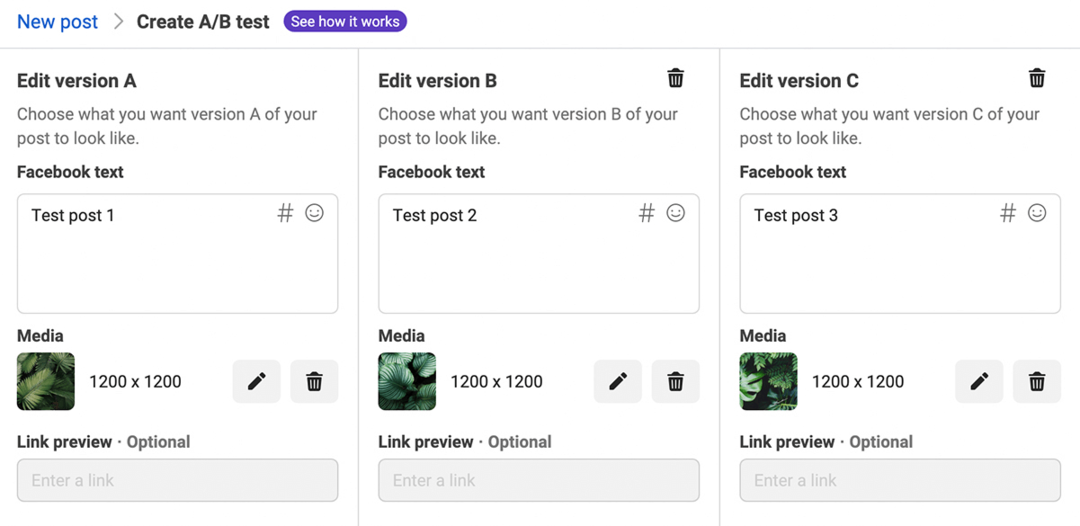
Luego haga clic para publicar su prueba inmediatamente o programarla para otro momento. Meta ejecutará automáticamente la prueba durante 30 minutos, distribuyendo varias versiones de la publicación a diferentes grupos de seguidores. Después de 30 minutos, la plataforma determinará automáticamente qué versión generó la mayor participación y publicará la versión ganadora en su página.
Puede consultar los resultados de sus pruebas A/B para comprender mejor qué tipos de creatividades captan la atención de su audiencia. También puede probar diferentes llamadas a la acción (CTA) o avisos y luego hacer más de lo que funciona mejor. Tenga en cuenta que la herramienta de prueba A/B actualmente solo funciona en publicaciones de noticias de Facebook.
#9: Administrador de archivos
Si crea contenido en colaboración con colegas o clientes, el Administrador de archivos de Business Suite puede ahorrarle tiempo. Con esta herramienta puedes organizar el contenido en carpetas por canal, campaña, tema o cualquier otro elemento que desees.
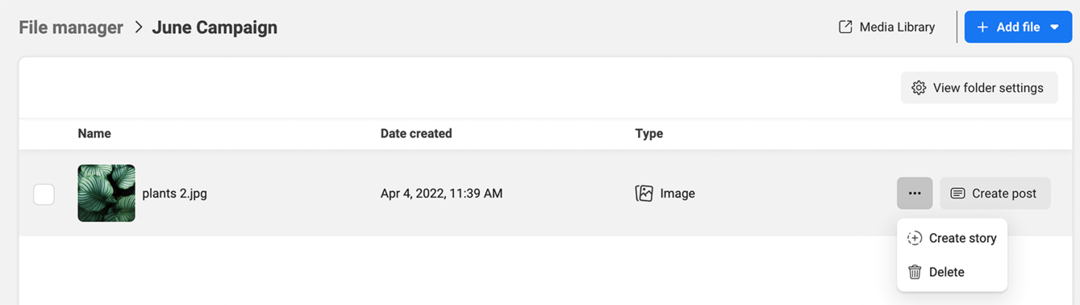
Luego puede cargar activos creativos que planea publicar y colocarlos en sus respectivas carpetas. Usted y los miembros de su equipo pueden hacer clic en cualquier imagen o video para crear una publicación o historia directamente desde el Administrador de archivos.
#10: Planificador de contenido
¿Quiere obtener una vista más amplia de su contenido de redes sociales? La pestaña Publicaciones e historias de Business Suite enumera todo el contenido que ha publicado, programado o redactado. Pero la pestaña Planificador muestra todo su contenido en una vista de calendario que es más fácil de asimilar.
Haga clic en la pestaña Planificador y alterne entre las vistas semanal y mensual. Además de mostrar publicaciones e historias que programó o publicó, el calendario recomienda días y horas para publicar contenido futuro. Puede hacer clic en cualquiera de los horarios recomendados para comenzar a programar una publicación.
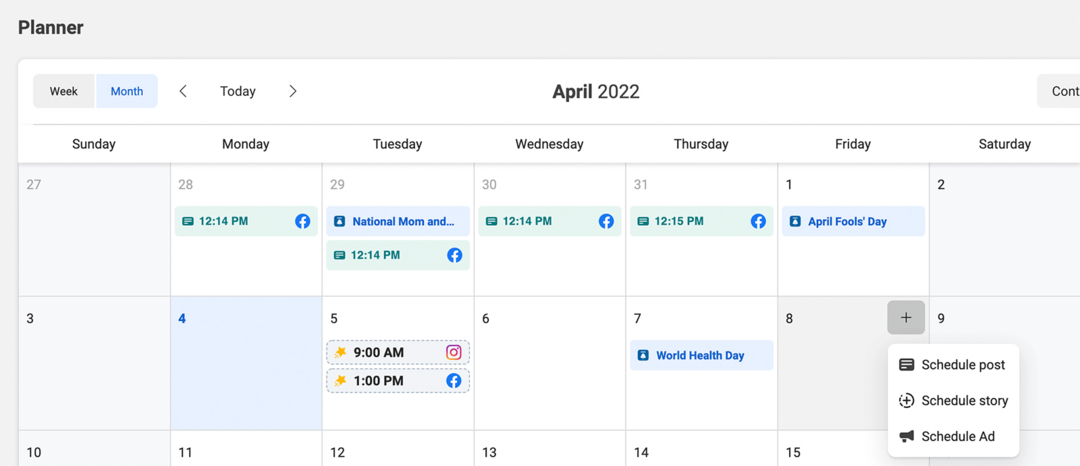
La pestaña Planificador también muestra las principales festividades y días temáticos para ayudarlo a crear contenido relevante. También puede ver estos días en el widget Momentos a la derecha del calendario. Haga clic en cualquiera de estos días festivos para comenzar a crear contenido relacionado.
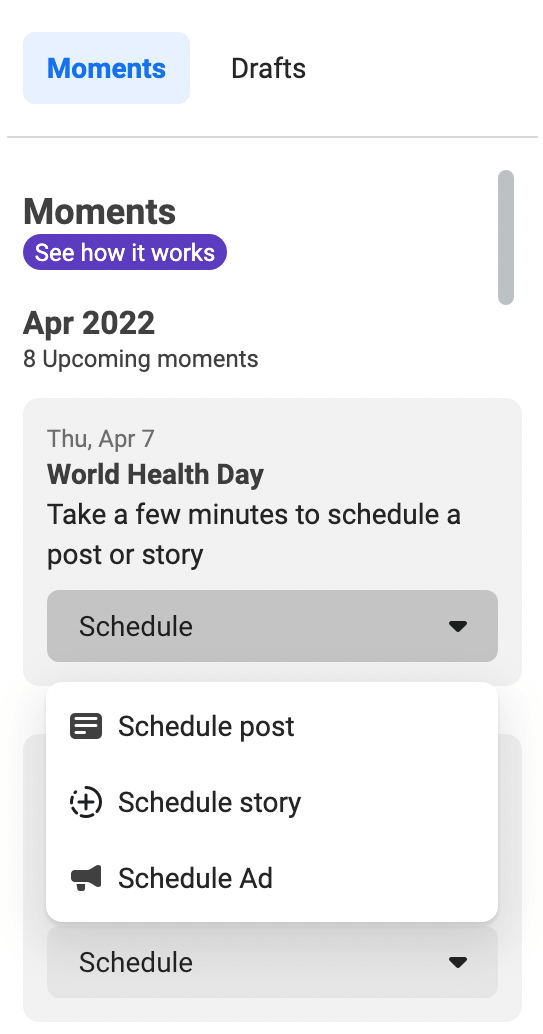
Tenga en cuenta que Business Suite no proporciona indicaciones relevantes para guiar su creación de contenido. Sin embargo, agiliza el proceso de programación y recomienda tiempos óptimos para maximizar el efecto de su publicación o historia.
#11: Inspiración de contenido
¿Está buscando más ideas para crear contenido atractivo para su audiencia? Las recomendaciones de publicaciones de Business Suite pueden inspirarlo y agilizar el uso compartido. Para inspirarte en el contenido, desplázate hasta la parte inferior de la pestaña Inicio. Allí, puede ver publicaciones e historias de negocios similares.
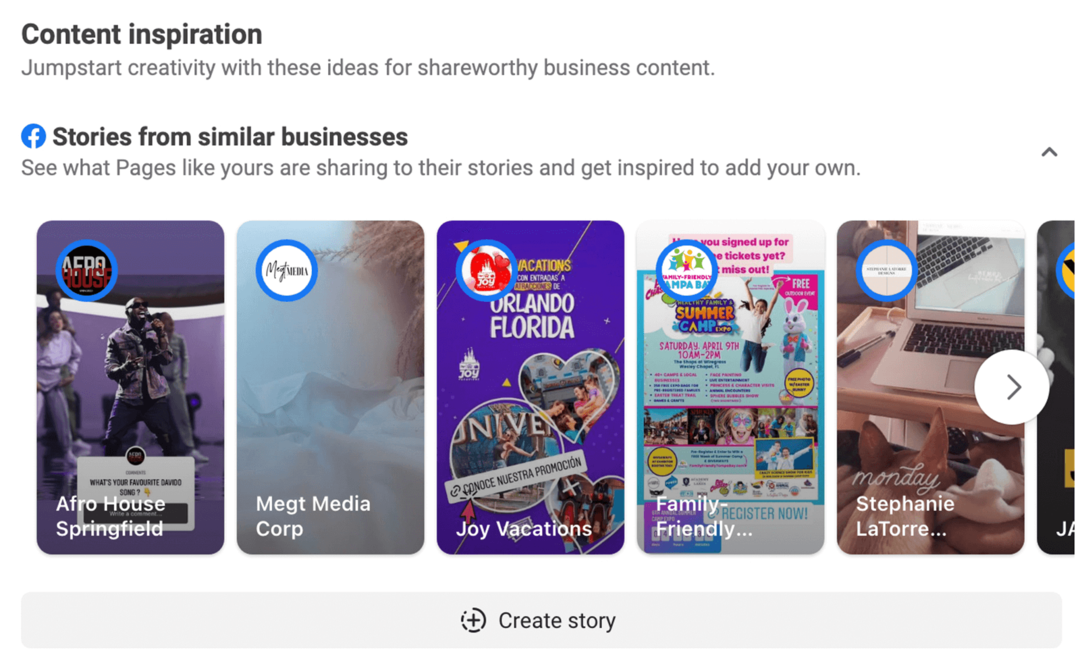
Dado que Meta personaliza estas recomendaciones en función de su tipo de negocio y el tipo de contenido que normalmente comparte, en realidad son bastante útiles. Las recomendaciones de historias son particularmente útiles, ya que le muestran cómo otras empresas están utilizando funciones interactivas y tipos de pegatinas.
Si encuentra una publicación útil, puede compartirla directamente desde la pestaña Inicio. Haga clic en el botón Compartir publicación para agregar la versión única de su empresa sobre el contenido y haga clic en Compartir para publicarlo en su página al instante. Tenga en cuenta que este flujo de trabajo no le permite programar el contenido para compartirlo más tarde.
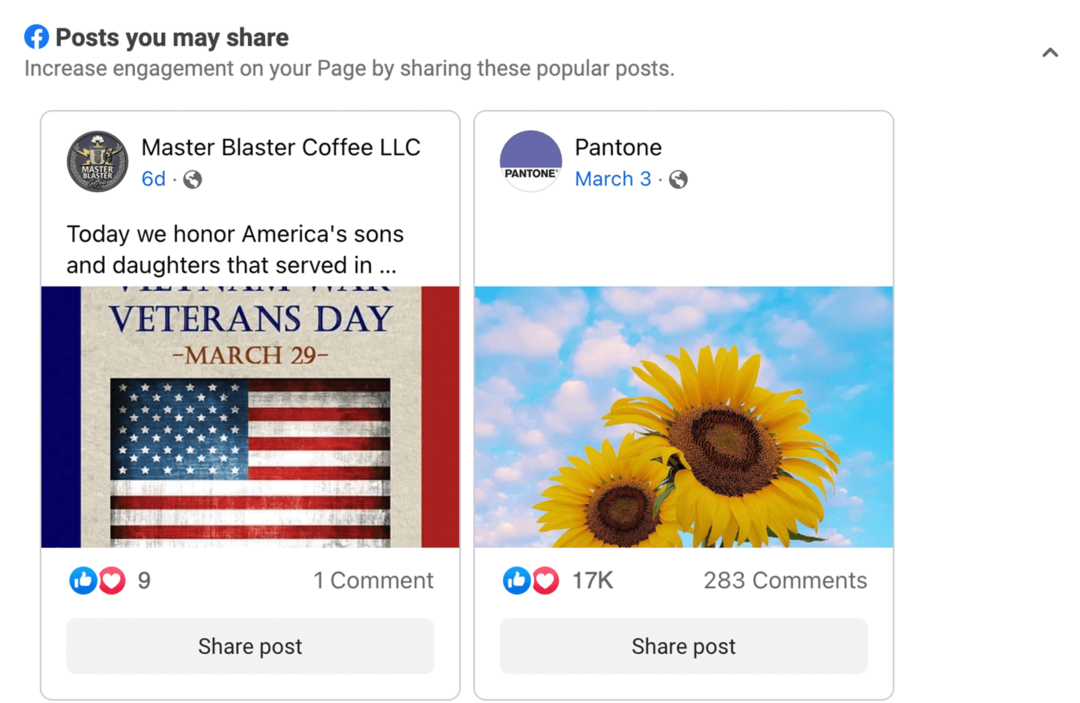
En la pestaña Publicaciones e historias, puede ver recomendaciones adicionales para el contenido de las fuentes de Facebook e Instagram. Tenga en cuenta que estas publicaciones no parecen estar personalizadas para empresas individuales y pueden no ser relevantes para su página o cuenta. Probablemente sea seguro ignorarlos a favor de las recomendaciones de la pestaña Inicio.
#12: Información de Facebook e Instagram
En la pestaña Insights, puede ver análisis de sus cuentas de Facebook e Instagram. De forma predeterminada, Business Suite muestra ambos análisis para ambos canales para que pueda revisar las métricas y el crecimiento en paralelo.
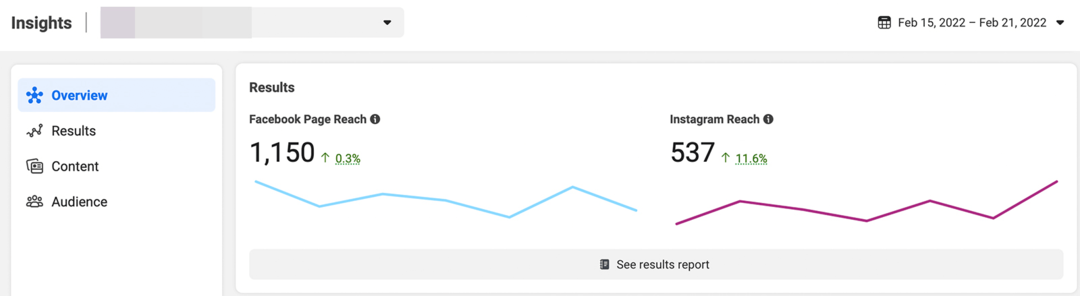
El informe de descripción general le brinda un desglose rápido del alcance de la cuenta, el rendimiento del contenido y el crecimiento de la audiencia. Puede hacer clic para ver cada sección en un informe separado. Esto es lo que puedes aprender:
- Resultados: obtenga un desglose diario del alcance de la cuenta, las visitas al perfil y los nuevos seguidores.
- Contenido: vea el alcance, la participación y el costo por resultado de cada publicación, historia y anuncio. También puede impulsar las publicaciones orgánicas de Facebook desde esta pestaña.
- Audiencia: vea los desgloses de la audiencia por edad y género. También puede ver las principales ciudades y países para su audiencia.

Los informes de Business Suite no son particularmente fáciles de compartir con colegas o clientes. Pero puede hacer clic en el botón Exportar en la esquina superior derecha de cualquier informe para guardar un informe como archivo PNG, PDF o CSV. Luego, puede reenviar los archivos a sus colegas o agregarlos a un informe personalizado para los clientes.
#13: Establecimiento de metas
Ya sea que desee atraer más seguidores o llegar a más personas en Facebook e Instagram, establecer y cumplir objetivos suele ser más difícil de lo que parece. Sin embargo, con la función de establecimiento de objetivos de Business Suite, su equipo puede trabajar en conjunto para realizar un seguimiento del progreso hacia los objetivos.
En la pestaña Inicio de Business Suite, busque el widget Objetivos en la esquina superior derecha. Luego haga clic en el botón Comenzar para establecer su primer objetivo. En el transcurso de 28 días, puede optar por aumentar el alcance o aumentar los seguidores en su página de Facebook, su cuenta de Instagram o ambas.
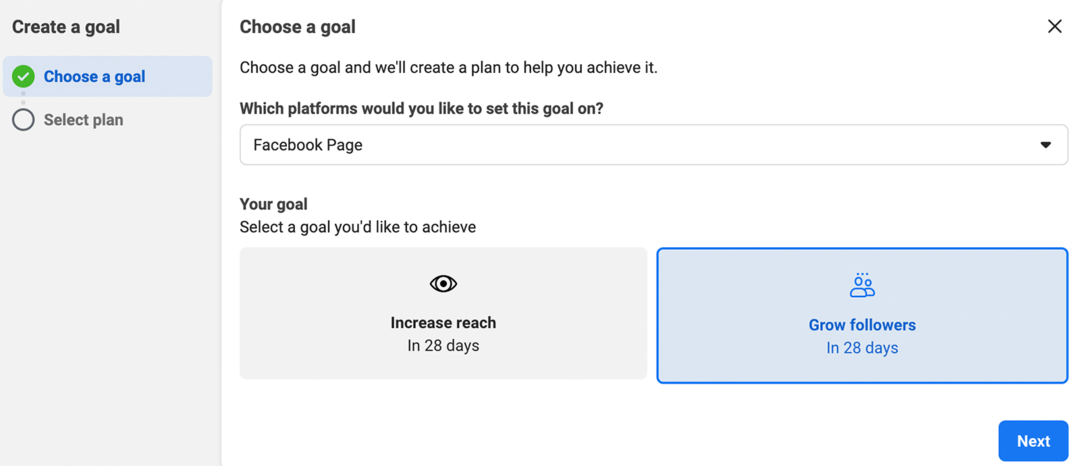
Luego, puede elegir qué tan agresivamente desea perseguir su objetivo. Por ejemplo, el nivel de inicio le permite aspirar a una mejora del 5 % con respecto al período anterior. El nivel Avanzado aspira a un aumento del 50% respecto al período anterior.
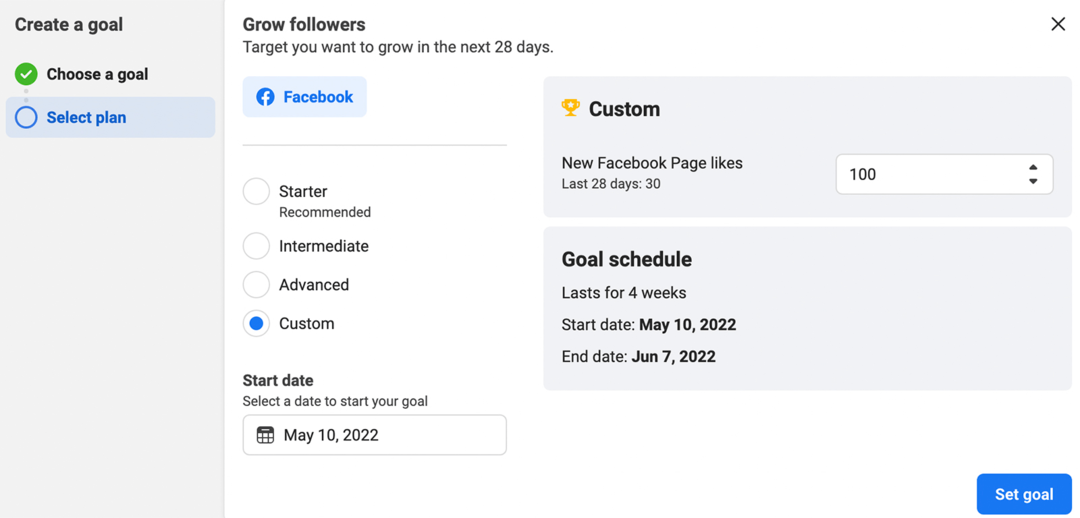
Una vez que elija un nivel y una fecha de inicio, puede hacer clic en el botón Establecer objetivo para comenzar. Luego, puede hacer clic en el botón Ver progreso en cualquier momento para ver qué tan bien lo está haciendo para lograr su objetivo. Tenga en cuenta que Business Suite no ofrece orientación estratégica personalizada. Pero ofrece consejos básicos, como pedirle que publique un anuncio para alcanzar objetivos más ambiciosos.
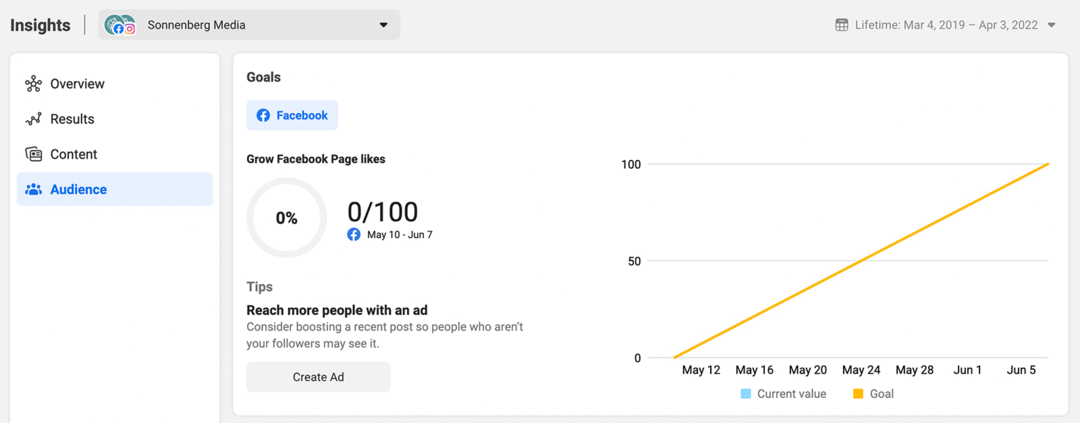
#14: Herramientas de uso frecuente
Business Suite facilita el acceso a las herramientas que necesita para comercializar su negocio. En Business Suite, desplace el cursor sobre el menú de la izquierda para expandir las opciones disponibles y luego haga clic en Editar en la parte inferior de la lista de herramientas.
Verá una ventana emergente que lo invita a elegir hasta seis herramientas para que aparezcan permanentemente en su menú de Business Suite.
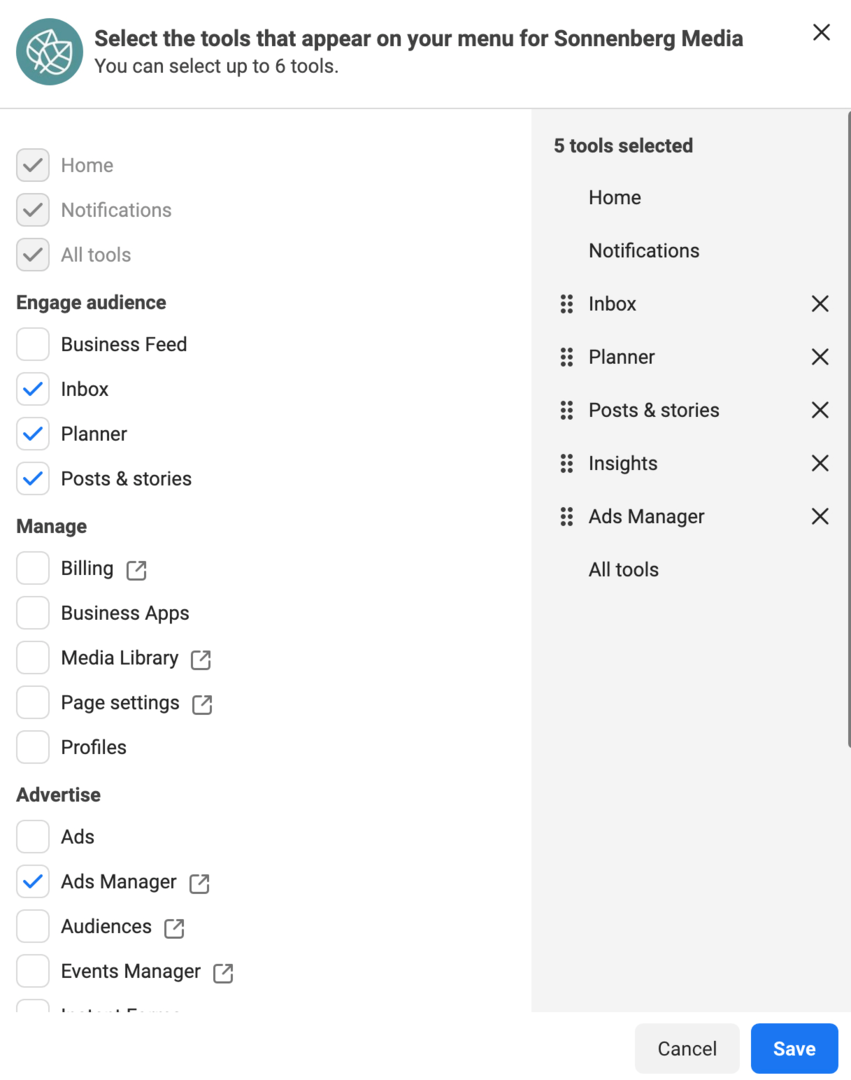
Tenga en cuenta que Inicio, Notificaciones y Todas las herramientas siempre aparecen en el menú. Además de estas opciones predeterminadas, puede elegir herramientas que lo ayuden a:
- Administra tu bandeja de entrada
- Contenido del plan
- Publicar publicaciones
- Configurar eventos de conversión
- Vender productos o servicios
- Analizar ideas
- Ejecutar anuncios
También puede arrastrar y soltar las herramientas en el orden que más le convenga. Una vez que haga clic en Guardar, puede acceder a cualquier herramienta seleccionada con un solo clic.
Conclusión
Además de las muchas funciones integradas anteriores, Business Suite le brinda acceso a la lista completa de herramientas de Meta. Puede abrir el menú Todas las herramientas para navegar hasta el Administrador de anuncios, el Administrador de eventos y muchas más, básicamente todas las herramientas que necesita para administrar su negocio.
Obtenga más consejos sobre marketing en Facebook e Instagram
- Configurar una tienda de Facebook o Instagram.
- Promocionar una venta flash en Facebook e Instagram.
- Remediar la fatiga de los anuncios de Facebook e Instagram.
¿Está la Web 3.0 en su radar?
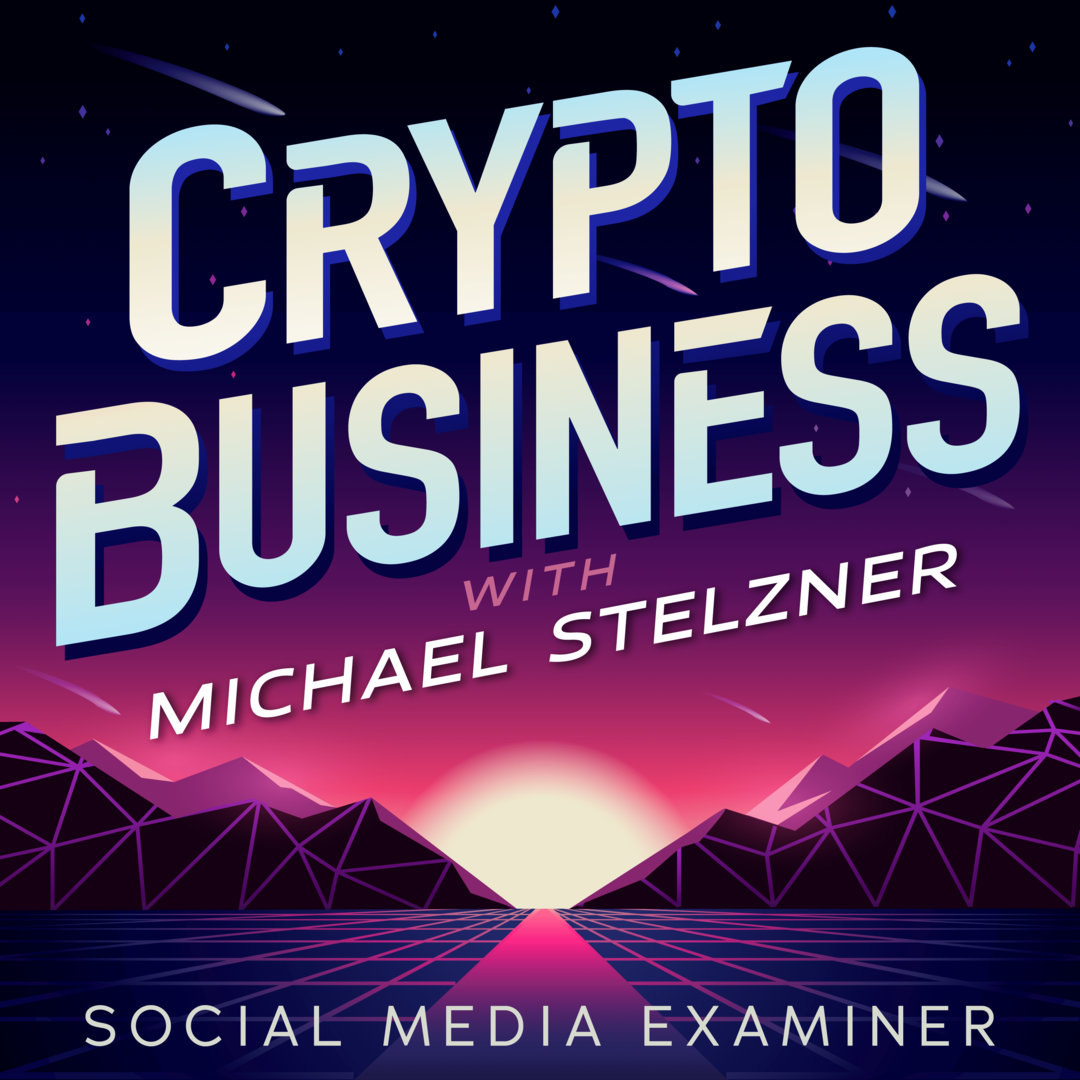
Si no, debe ser. Esta ES la nueva frontera para el marketing Y los negocios.
Sintonice el podcast Crypto Business con Michael Stelzner para descubrir cómo usar la Web 3.0 para hacer crecer su negocio de maneras que nunca pensó posibles, sin la jerga confusa.
Aprenderá sobre el uso de NFT, tokens sociales, organizaciones autónomas descentralizadas (DAO) y más.
SIGUE EL ESPECTÁCULO